当我们搭建完exchange 2010之后,必然面临一个问题,如何快速地找到组织中的联系人和组信息,高效地进行沟通。那么这里就要用到exchange 2010的通讯组、地址列表等功能。
本文将讨论exchange2010通讯组和动态通讯组的建立方式和他们的区别,以方便广大的IT管理人员更好地理解和使用通讯组功能。
(一)、通讯组
通讯组有一个很明显的特点,那就是该通讯组的成员需要手动添加、删除,不太适合大型的IT组织,而对邮件流的设置,邮件的审批和裁决则同样提供了支持。下面我们先看看通讯组的建立方式和添加维护人员的方式。
首先展开EMC,切换到【收件人配置】选项卡,右击【通讯组】选择【新建通讯组】,如图1-1所示
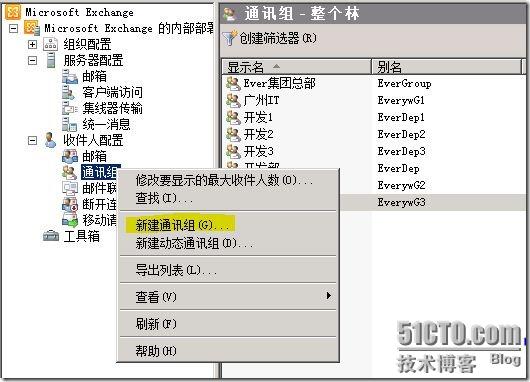
使用新建通讯组向导可在 Exchange 组织中创建新通讯组或对 Active Directory 中的现有组启用邮件。
有两种类型的通讯组:
“已启用邮件的通用通讯组”仅用于分发邮件。
“已启用邮件的通用安全组”可用于分发邮件,还可用于授予对 Active Directory 中资源的访问权限。
这里我们选择【新建组】,如图1-2所示
在向导中选择组类型为【分发】,然后指定组的名称和组织单位信息,如图1-3所示
在配置摘要页面,确认配置没有问题后,选择【下一步】,如图1-4所示
在创建完成的界面,我们可以看到运维部通讯组已建立完成,同事exchange给出了在powershell中建立通讯组的命令,如图1-5所示
通讯组需要我们手动维护人员的添加和删除情况,我们右击该通讯组,选择【属性】,在【成员】选项卡可以添加删除成员,如图1-6所示
同样默认通讯组是有电子邮件地址的,当然我们也可以根据电子邮件地址策略和权威域的设置自定义电子邮件地址信息,如图1-7所示
在【邮件流设置】选项卡,我们还可以针对该组配置邮件大小限制、邮件传递限制、邮件裁决的功能,如图1-8所示
以上的创建组的过程,我们同样可以通过powershell来实现,这里我通过powershell创建了开发部和运维部的通讯组,如图1-10所示
创建完成的通讯组,在收件人的详细类型一栏中可以看到我们创建的通讯组类型为邮件通用通讯组,如图1-11所示
(二)、动态通讯组
与通讯组不同的是,动态通讯组可以根据规则,根据AD的信息动态的更新成员关系,这样就大大减少了我们手动维护的任务量。
与包含一组已定义成员的常规通讯组不同,每次向动态通讯组发送邮件时,都将根据所定义的筛选器和条件来计算该组的成员列表。电子邮件发送到动态通讯组时,将被传递到组织中与为该组定义的条件匹配的所有收件人。
首先展开EMC,切换到【收件人配置】选项卡,右击【通讯组】选择【新建动态通讯组】,如图2-1所示
这里我们为ever.com域的【ever集团总部】这个OU建立一个动态通讯组,如图2-2所示
指定该动态通讯组的筛选信息,只要是符合我们指定的筛选条件的用户都将包含在该通讯组中,这里我指定要应用此筛选器的收件人容器为【ever.com/Ever集团总部】,同时限定该通讯组的成员只能是【拥有exchange邮箱的用户】,如图2-3所示
在【条件】选项卡,我们点击【预览】按钮,可以看到符合筛选条件的用户已经被动态列出,如图2-4所示
在配置摘要页面,确认配置没有问题,然后点击【下一步】,如图2-5所示
同样我们的配置成功完成,同时exchange给出了创建该动态通讯组的powershell方式,如图2-6所示
从下图可以看出,我们创建的收件人类型为动态通讯组,如图2-7所示
exchange同样为动态通讯组设计了邮件大小限制和邮件传递限制功能,如图2-8所示
在客户端outlook的通讯薄中可以看到,我们创建的通讯组都已经生效,那么以后我们就可以直接向该组的所有成员投递信息了,如图2-9所示
具体使用哪种通讯组类型,要看企业的具体需求,可以单独使用,也可以将二者很好的结合。
- 微软将推出卫星解决方案:可连接到 Azure 云服务 - 2020年9月17日
- Windows Terminal 1.0正式发布 - 2020年5月25日
- Azure Lighthouse 相关介绍 - 2020年3月2日

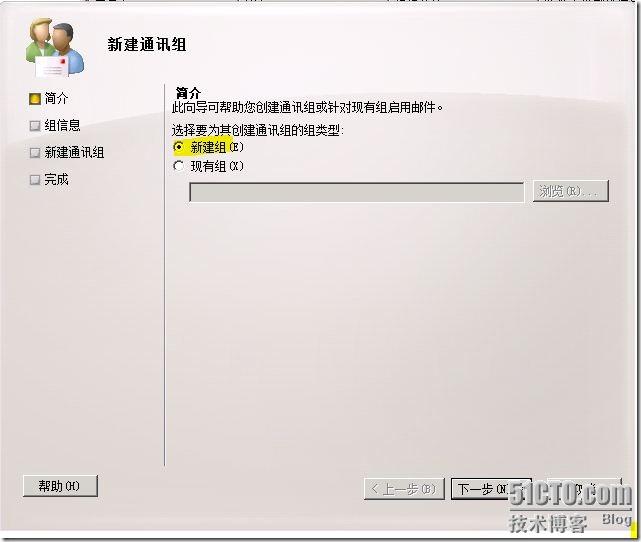

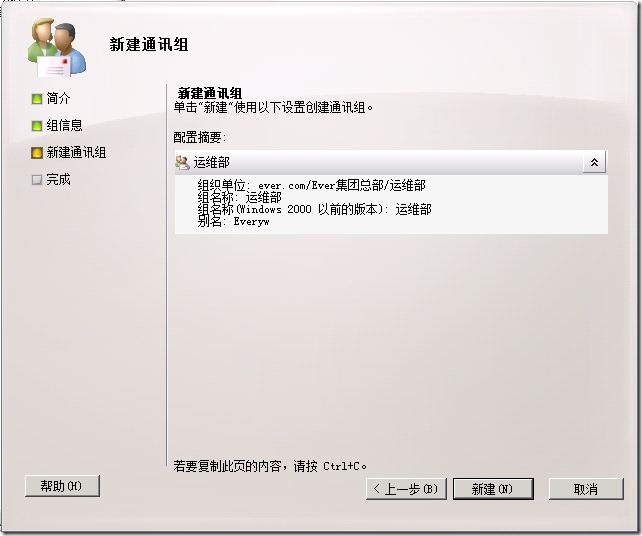
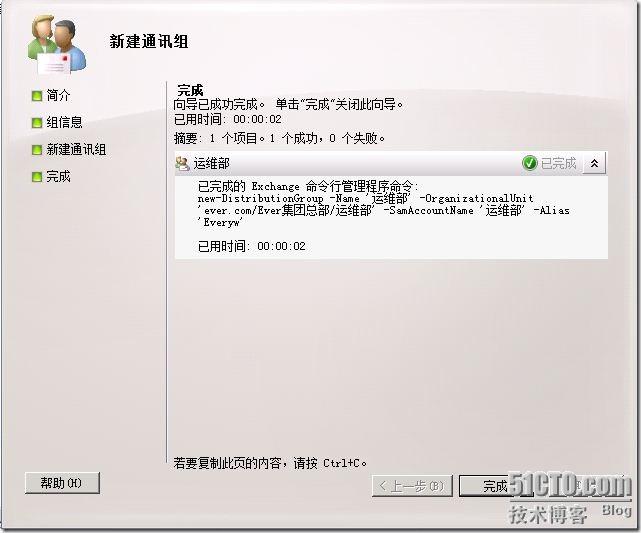
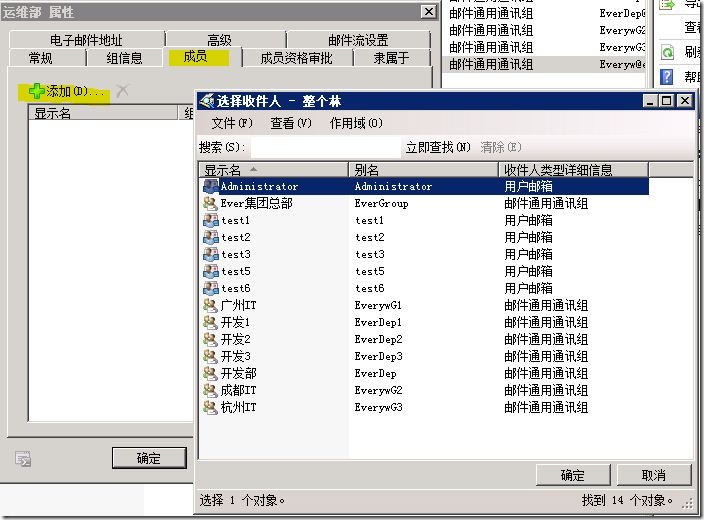
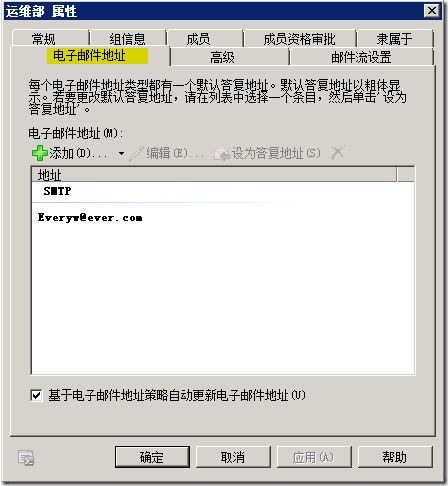
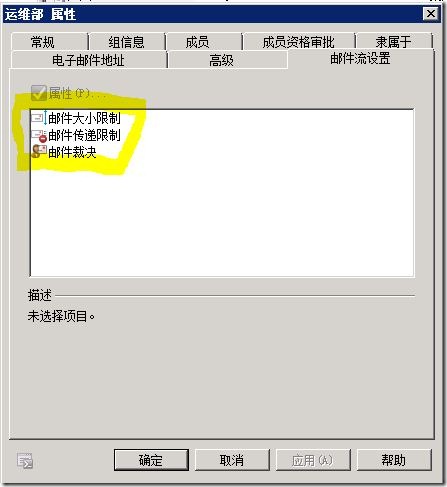
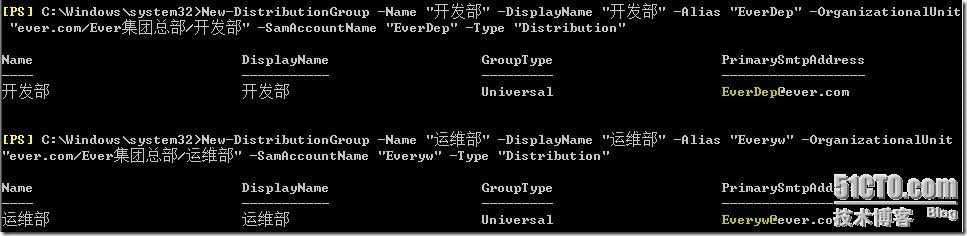
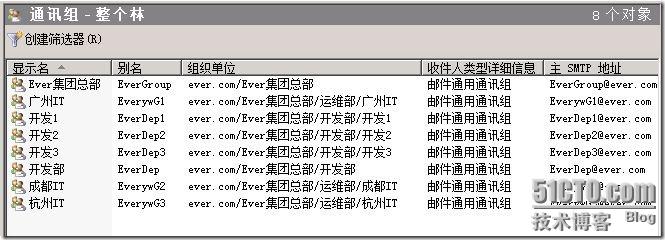
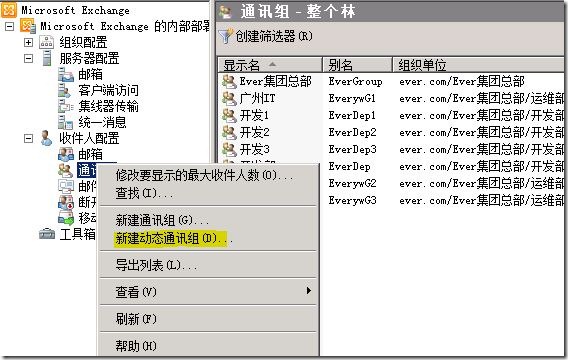
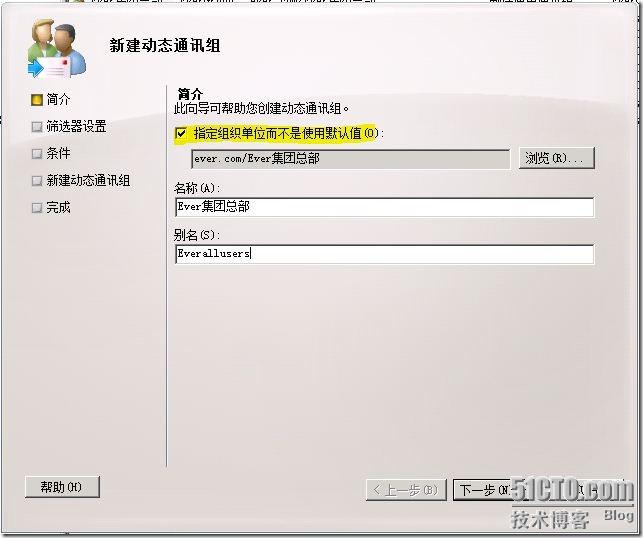
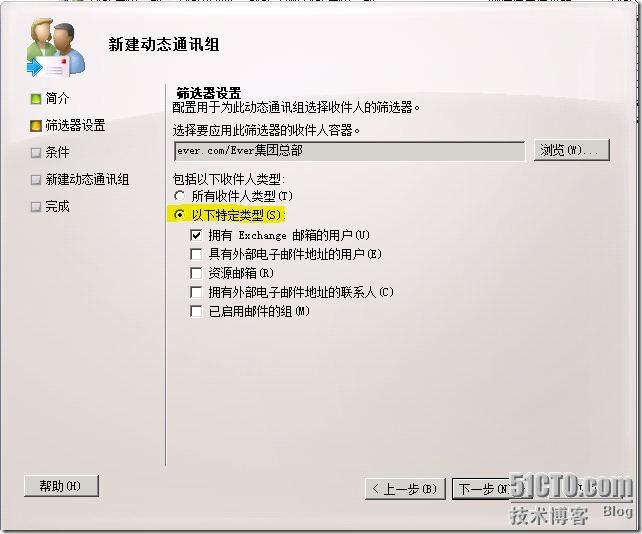
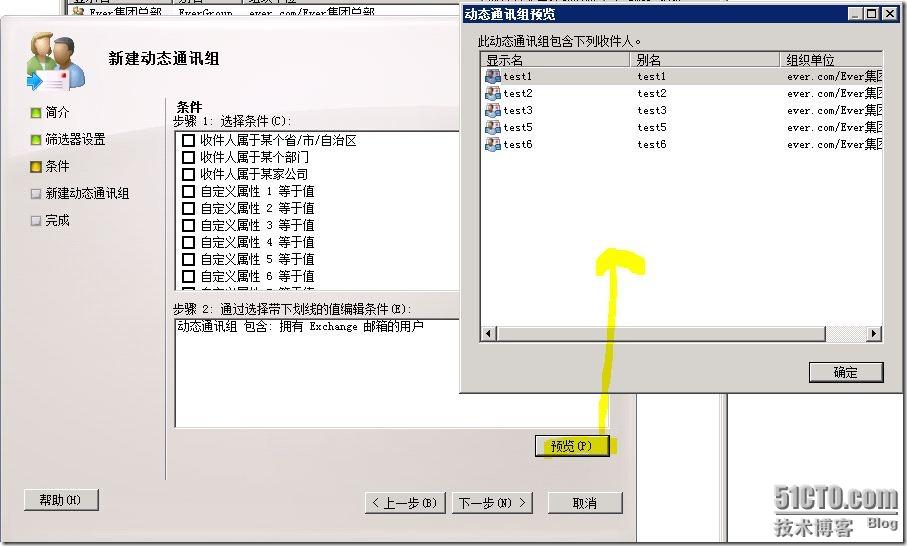
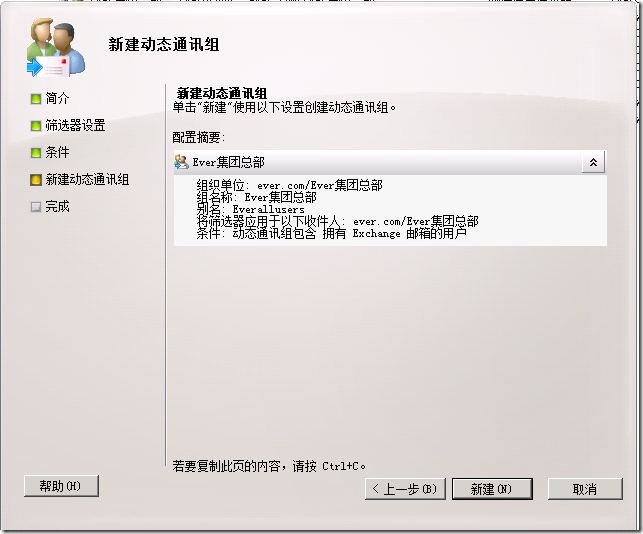




现有 3 条评论
不能单发送组邮箱,是什么问题
可以,只要对应创建了AD账户,能够使用组A登录。
在exchange里面创建邮件组A,A里面包含用户B,C,D 现在可以实现的组A收到的邮件自动分发到B,C,D邮箱。但是如果想要回复邮件,只能通过B,C,D用户自己的邮箱回复,我想在想实现的是,B,C,D用户收到A组分发的邮件之后,如果回复邮件是否可以使用组A邮箱 回复,不显示B,C,D个人用户的邮箱。是否能实现?